Chrome 및 Firefox에서 탭을 빠르게 다시 열기

브라우저에서 실수로 탭을 닫은 적이 있습니까? 키보드 단축키를 포함하여 Chrome 및 Firefox에서 닫힌 탭을 다시 여는 방법은 다음과 같습니다.
웹에서 브라우저 탭이 표준이되었습니다서핑. 기술 저술가로서, 나는 종종 연구를하는 동안 열린 탭이 많이 있습니다. 너무 많은 탭이 열려 있으면 실수로 잘못된 탭을 닫는 것이 매우 쉬워집니다. 다행히 Chrome과 Firefox에는 닫힌 탭을 다시 여는 몇 가지 방법이 있습니다. 두 브라우저 모두에서 작동하는 키보드 단축키도있어 매우 쉽습니다.
바로 가기를 사용하여 Chrome 및 Firefox에서 닫힌 탭 다시 열기
마우스 대신 키보드를 사용하려는 경우 Ctrl + Shift + T 마지막으로 닫은 탭을 다시 엽니 다.
키보드 단축키를 다시 누르면이전에 닫힌 다음 탭. Chrome에서는이 작업을 최대 10 번 수행 할 수 있습니다. 이 제한은 Firefox에서 기본적으로 동일하지만이 기사의 뒷부분에서 설명하는 것처럼 변경할 수 있습니다.
브라우징 기록을 사용하여 Chrome에서 닫힌 탭 다시 열기
키보드 단축키는 편리하지만 열려 만최근에 닫은 순서대로 탭을 최근에 닫았습니다. 나중에 다시 닫은 특정 탭만 다시 열려면 인터넷 사용 기록을 사용하면됩니다. 인터넷 사용 기록이 해당 모드에서 추적되지 않기 때문에 시크릿 모드가 아닌 경우에만 작동합니다.
Chrome 메뉴 (세 개의 수직 점)를 클릭하고 마우스를 가리 킵니다. 역사. 최근에 닫은 탭이 나열된 하위 메뉴가 표시됩니다. 목록에서 웹 페이지를 선택하여 새 탭에서 해당 페이지를 다시여십시오.
여러 탭이 열린 상태에서 Chrome을 닫으면해당 탭은 내역에 그룹으로 저장됩니다. 다음에 Chrome을 열면 방문 기록 메뉴로 이동하여 새 창의 별도 탭에서 해당 세션의 모든 탭을 다시 열 수 있습니다. 여러 탭으로 나열된 탭 그룹이 표시됩니다. 예를 들어 6 개의 탭 옵션 최근 휴무 목록은 마지막으로 새 Chrome 창에서 Chrome을 닫았을 때 열린 6 개의 탭을 엽니 다.
또한 모든 인터넷 사용 기록을 삭제 한 경우 닫힌 탭을 다시 열 수 없습니다.
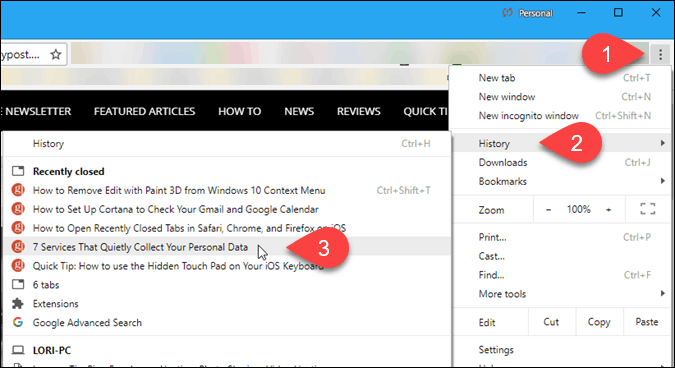
인터넷 사용 기록에서 닫힌 탭을 다시 열 수도 있습니다. 역사 페이지. 인터넷 사용 기록에 액세스하려면 Ctrl + H또는 유형 크롬 : 역사 주소 표시 줄에서 들어가다.
삭제 한 인터넷 사용 기록에 포함되지 않은 열린 모든 탭이 새 탭의 목록에 표시됩니다. 웹 페이지를 클릭하여 현재 탭에서 해당 페이지를 다시여십시오.
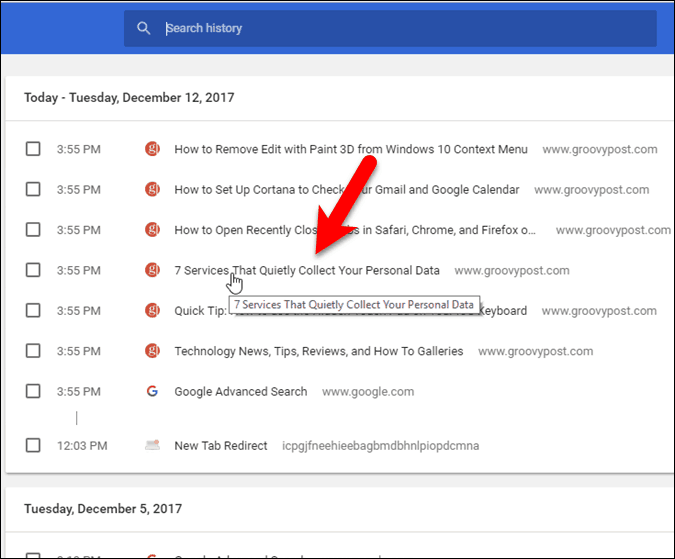
탭 표시 줄에서 Chrome에서 닫힌 탭을 다시 엽니 다.
키보드 대신 마우스를 사용하려는 경우 탭을 마우스 오른쪽 버튼으로 클릭하거나 탭 표시 줄의 빈 공간을 클릭하고 닫힌 탭 다시 열기. 이것은 앞에서 언급 한 바로 가기 키를 사용하는 것과 같습니다.
가장 최근에 닫은 탭이 새 탭에서 다시 열립니다.
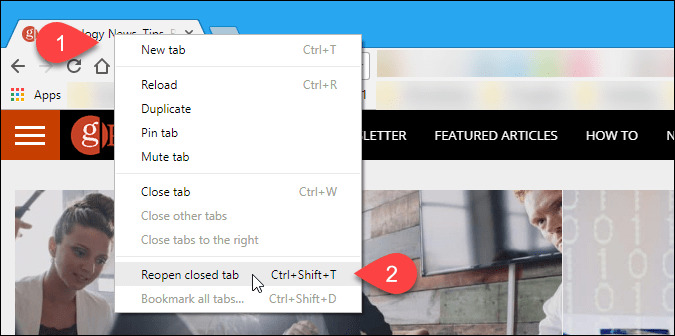
브라우징 기록을 사용하여 Firefox에서 닫힌 탭 다시 열기
Chrome과 마찬가지로 Firefox의 인터넷 사용 기록에서 최근에 닫은 탭에 액세스 할 수도 있습니다.
Firefox 메뉴 버튼 (3 개의 수평 버튼)을 클릭 한 다음 도서관.
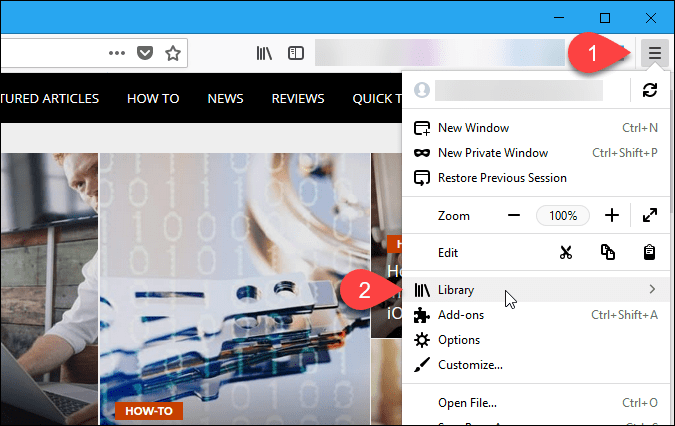
고르다 역사 에 도서관 메뉴.
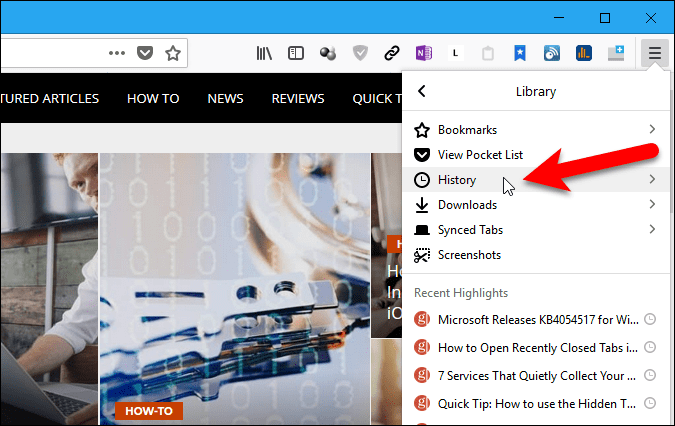
그런 다음 최근에 닫은 탭 에 역사 메뉴.
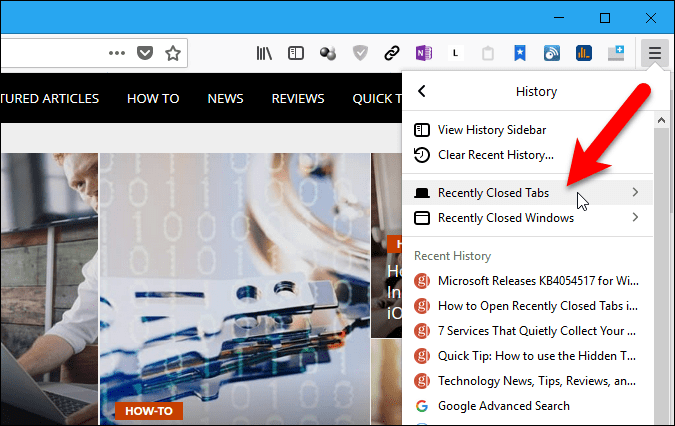
기본적으로 Firefox에서 닫은 마지막 10 개의 탭은 최근에 닫은 탭 메뉴. 웹 페이지를 클릭하여 새 탭에서 해당 페이지를여십시오. 다음 섹션에서는이 메뉴에 표시되는 최근에 닫은 최대 탭 수 변경에 대해 설명합니다.
최근에 닫은 탭을 모두 다시 열려면 모든 탭 복원.
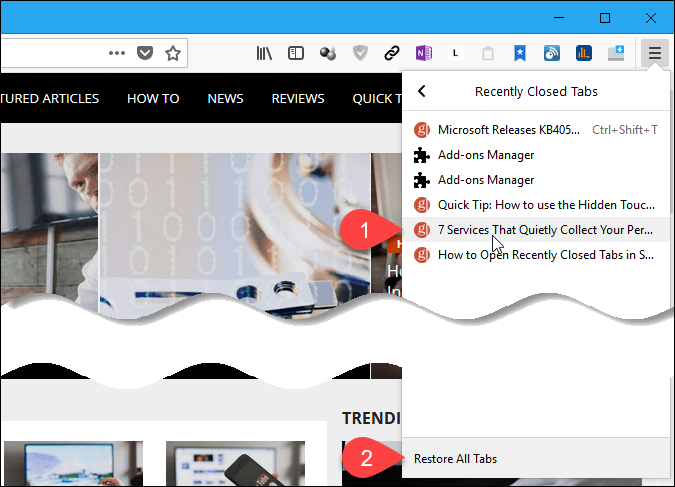
Firefox 기록에서 사용 가능한 최대 닫힌 탭 수 변경
의 목록 최근에 닫은 탭 메뉴는 기본적으로 최대 10 개의 항목을 보유합니다. 이 최대 값에 도달하면 Firefox는이 목록에서 이전 항목을 제거합니다.
10 개 이상의 품목을 원할 경우 최근에 닫은 탭 메뉴에서 한 번에 해당 숫자를 쉽게 늘릴 수 있습니다.
유형 about : config Firefox의 주소 표시 줄에 들어가다. 딸깍 하는 소리 나는 위험을 받아들입니다! 화면에 이렇게하면 보증이 무효화 될 수 있습니다.
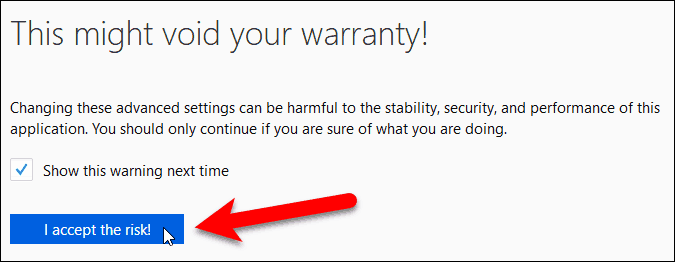
유형 browser.sessionstore.max 로 검색 상단의 상자 about : config 페이지. 그런 다음 browser.sessionstore.max_tabs_undo 안건.
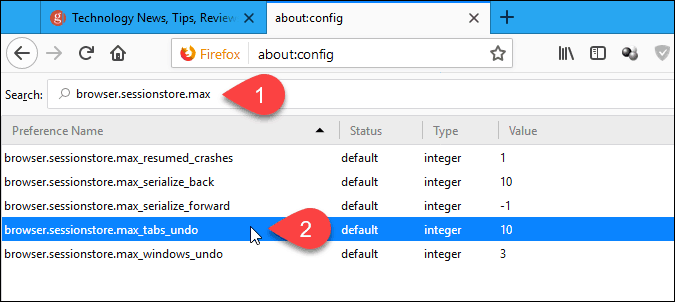
에 정수 값을 입력하십시오 대화 상자에서 편집 상자에 원하는 최근에 닫은 탭 수를 입력하고 승인.
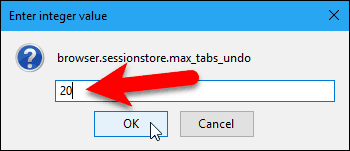
항목이 지위 열과 새 번호가 값 기둥. 전체 항목이 굵게 표시되어 있습니다.
최근에 닫은 창 수를 변경하여 액세스 할 수 있습니다. 값 를 위해 browser.sessionstore.max_windows_undo 항목을 변경 한 것과 같은 방식으로 browser.sessionstore.max_tabs_undo 안건.
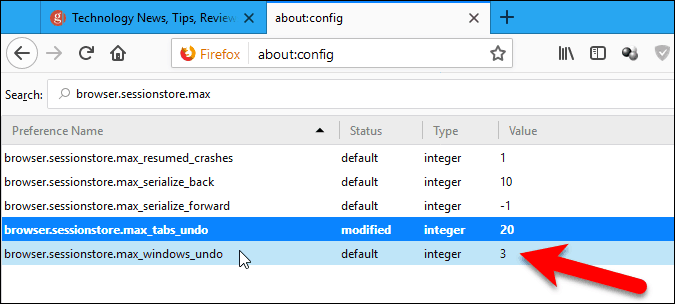
탭 막대를 사용하여 Firefox에서 닫힌 탭 다시 열기
Chrome과 마찬가지로 마우스 사용을 선호하는 경우 탭을 마우스 오른쪽 버튼으로 클릭하거나 탭 표시 줄의 빈 공간을 클릭하고 닫기 탭 취소. 이것은 앞에서 언급 한 바로 가기 키를 사용하는 것과 같습니다.
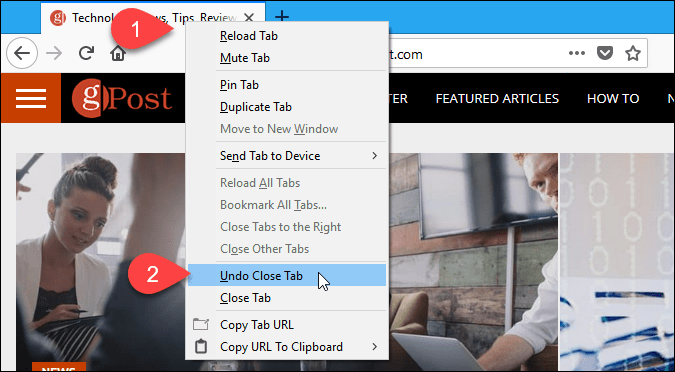
Chrome 또는 Firefox에 버튼을 추가하여 마지막으로 닫은 탭을 빠르게 다시 열기
최근에 닫은 탭에 한 번의 클릭으로 액세스하려면 Chrome에 확장 프로그램을 설치하거나 Firefox에 애드온을 설치하여 툴바에 버튼을 추가 할 수 있습니다.
- 크롬 : 최근에 닫은 탭
- Chrome : 닫힌 탭 실행 취소 버튼
- 크롬 : 닫힌 탭
- Firefox : 탭 닫기 실행 취소
- Firefox : 탭 닫기 버튼 실행 취소
- Firefox : 닫힌 탭 실행 취소 버튼 (복원)









코멘트를 남겨주세요